1、进入SUAPP官网下载安装程序。
2、选择自己需要的版本下载,这里要注意的是,windows的3.32和1.66其实是同一个安装包,他们只是安装后启动方式不同。

3、双击已经下载的安装程序,然后点击“安装”,只有几M大小不占空间,建议直接默认路径安装,不用把它和SketchUp放在一个文件夹。

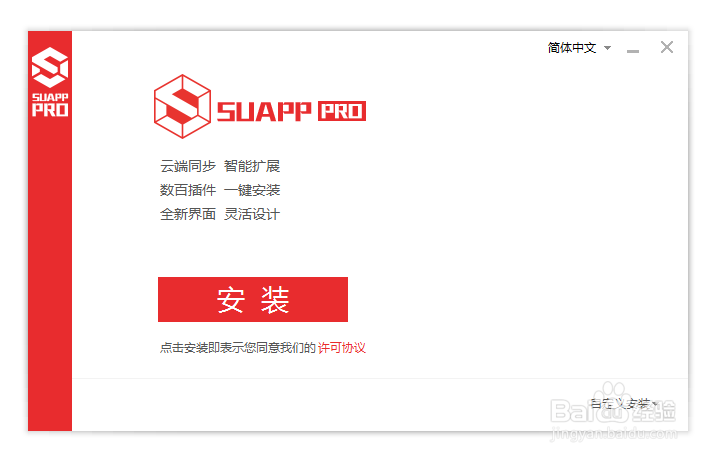
4、安装完成后,点击桌面SUAPP快捷方式。左侧是SU适用版本,你已经安装了的,SUAPP会自动识别(打钩的),没有打钩的,右侧你可以点击“下载安装”,这里是直接从SU官方下载,外网会非常慢,不建议直接从这里下载。选择你想要启动的SU版本,“云端模式”启动就是3.32专业授权版,“离线模式”启动就是1.66免费基础版。

5、这里“云端模式”启动后,就出现登录界面了。登录你的账号密码就可以了。没有进行使用授权的登录后,会直接进入SUMOD模型库,里面上万的模型组件都是免费使用的。已经授权过的账号登陆后,直接进入SUAPP插件库,上千插件,上万模型库都可以用。

